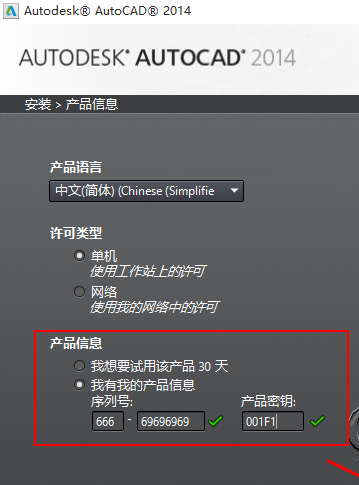
win10系统下cad2014激活失败怎么办?一般出现激活失败的朋友们多是由于您在激活的时候出现问题或者顺序不正确导致的,这种情况您可以参考以下小编提供的思路进行安装激活即可。以下是win10系统下cad2014激活的教程。
1、安装的时候输入序列号和产品密匙,序列号可以输入 666-69696969、667-98989898、400-45454545、066-66666666 等等。产品密匙为 001F1。
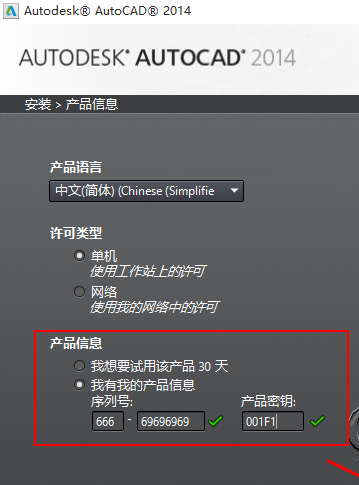
2、打开cad2014,这时会提醒我们进行激活,我们直接点击激活。

3、在弹出的激活窗口中选择点击我具有autodesk提供的激活码。

4、找到下载好的激活软件,右键使用管理员身份运行(最好关闭安全管家之类的软件,以免阻止软件修改激活文件,若不关闭需允许程序修改系统激活文件)。

5、鼠标选择申请号,按 ctrl+c 键复制到激活软件的 request 处,按 ctrl+v 粘贴进去,然后点击patch,出现successful的提示后点击确认。


6、接下来点击generate,activation处就会出现激活码了,复制并粘贴过去然后点击下一步就可以了。

7、接下来系统显示激活成功了,如果未能激活,重复上一步,再次点击generate,把激活码复制过去尝试,几次后就可以激活了。

以上就是win10系统下cad2014激活失败怎么办的详细操作教程,一般在使用注册机对AutoCAD2014激活的时候请一定要以管理员身份运行,否则就会造成无法进行修补以及生成正确的激活代码。




